Eudvidet File ENplacering Table eller exFAT er et Microsoft-filsystem. ExFAT designet af Microsoft til USB-flashdrev. ExFAT bruges til at erstatte det gamle FAT32-filsystem, der ikke kunne gemme filer, der er større end 4 GB.
ExFAT understøttes af nyere versioner af MAC- og Windows-operativsystemer. Imidlertid yder Ubuntu som standard ikke support til exFAT-filsystemet.
Så under denne vejledning skal vi dække, hvordan man monterer og bruger et exFAT USB-drev.
Lad os først antage, at du skal montere et exFAT USB-drev og kontrollere, hvad der vil ske.
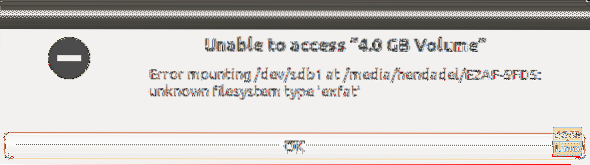
Som du kan se i ovenstående skærmbillede, vises en monteringsfejl, der fortæller dig, at der er et ukendt filsystem. I de næste par trin vil vi hjælpe dig med at løse denne fejl.
Trin 1. Du skal sørge for, at Universe-arkivet er aktiveret på din Ubuntu-maskine ved hjælp af den næste kommando.
sudo add-apt-repository univers
Som du kan se i nedenstående skærmbillede, hvis Universe-arkivet er aktiveret, får du en besked som denne:

Hvis den ikke er aktiveret, aktiverer den forrige kommando den.
Trin 2. Efter at have aktiveret Universe-arkivet, skal du opdatere Ubuntu-pakkeindekset.
sudo apt opdatering
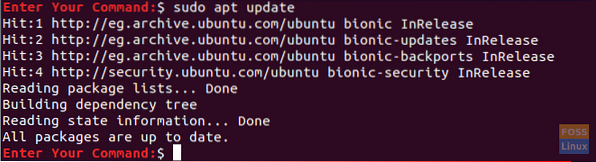
Trin 3. Nu kan du installere de nødvendige pakker til montering af exFAT-filsystemet ved hjælp af følgende kommando.
sudo apt installer exfat-fuse exfat-utils
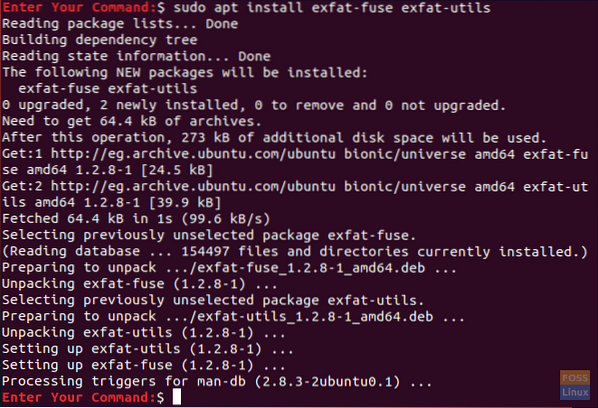
Trin 4. Endelig kan du vende tilbage til din filhåndtering og klikke på dit USB-flashdrev for at montere det.
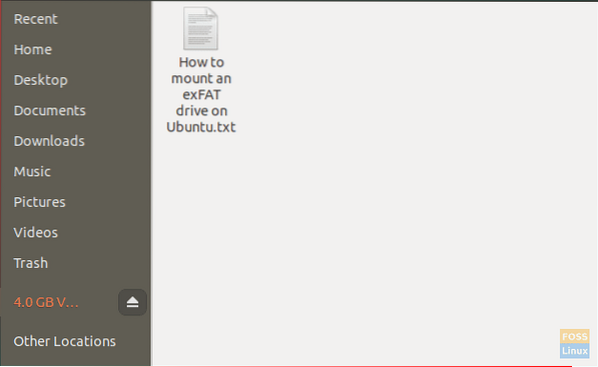
Og voila, du har lige aktiveret et exFAT-filsystem på din Ubuntu-maskine. Du kan nu begynde at gennemse dit USB-flashdrev problemfrit.
Monter exFAT-drev fra terminalen
For dem, der ønsker at montere exFAT-drevet via kommandolinje via Terminal, skal de starte Terminal og indtaste følgende kommandoer:
Det første trin er at oprette en mappe, der vil være "monteringspunktet" for exFAT-filsystemet. Vi opretter en mappe på / media / exfat:
sudo mkdir / media / exfat
Kør følgende kommando for at montere enheden.
sudo mount -t exfat / dev / sdb1 / media / exfat
I ovenstående kommando antager vi, at enheden er placeret på / dev / sdb1.
Afmonter exFAT-drev fra terminalen
For at afmontere exFAT-drevet fra dit system skal du indtaste følgende kommando i terminalen:
sudo umount / dev / sdb1
 Phenquestions
Phenquestions



